
どうも尾野寺です^^
ネットビジネスをするのに欠かせないパソコン環境。
今回は、僕が現在使用しているPC環境を紹介いたします。
これからネットビジネスを始めようとしている方々の参考になれば幸いです。
作業場の様子
僕は基本的に在宅で仕事をしており、作業部屋を設けております。
作業場の様子はこちら。
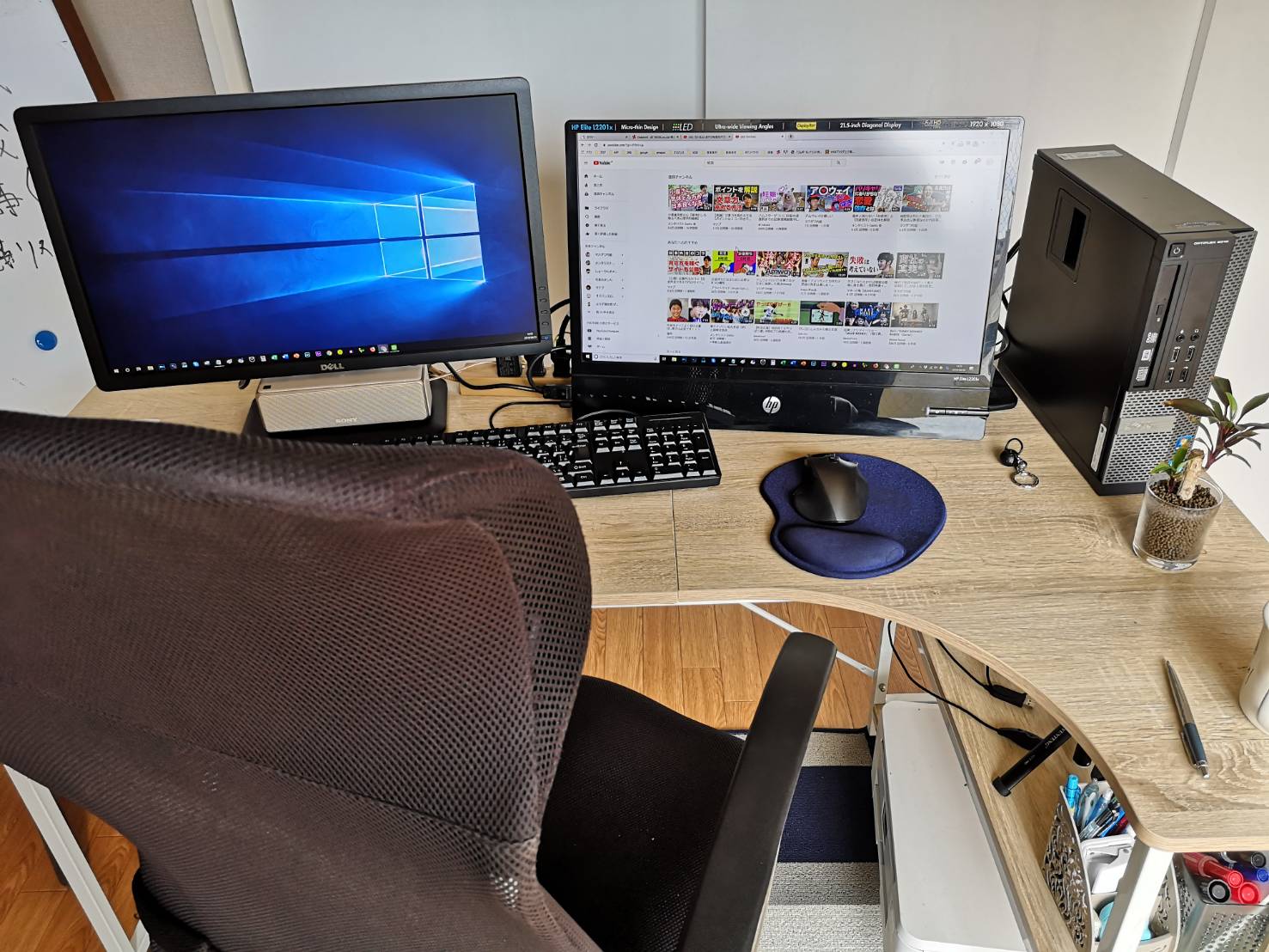
ブログを書くだけならば、ノートPCだけで事足りますが、効率化を図るならデスクトップPC環境を整えると良いです。
僕は家では集中力が出てこないと感じる時にはノートPCを持って近くのカフェで作業しますが、効率は下がりますね。
それでも外で作業するのは気分転換にもなるので、定期的にカフェ作業はするようにしていますw
在宅の作業場は、
- デスクトップPC
- デュアルディスプレイ(2画面)
- 多機能マウス
- レスト付きマウスパッド
で環境を整えています。
PC
|
|
デスクトップPCは『DELL OPTIPLEX 9010』の中古品で揃えました。
標準搭載で3万5千円くらいだった気がします。
標準搭載のパソコンを購入して、中身のHDDをSSDに取り替えました。
SSDの容量は1TBです。
ハードディスクを取り替えると聞くと、難しい作業のように思えますが、ネットで調べるとわかりやすく解説している記事があるので、初心者でもSSDに取り替えることができます。
こちらの記事を見ながら取替作業はしました。
https://www.omg-ox.org/entry/ssd
SSDにすると、起動が早くなるのでオススメです。
ちなみに使っているSSDはこちらです。
|
|
ディスプレイ画面
【HP Elite L2201x】

【DELL E2313H】
|
|
ディスプレイは上記の2つを使っています。
中古品で全て揃えたのですが、hpのディスプレイはPCとセットでした。
こちらの画面はテカリが強くて、ちょっと見づらさを感じておりますw
DELLのディスプレイは中古で3000円くらいで購入しましたが、画面にテカリが無く、とても見やすいですね。
基本的に作業する時は、DELLのディスプレイを利用しており、リサーチや作業中の動画視聴はhpのディスプレイを使うようにしています。
マウス・マウスパット
|
|
|
|
マウスにはこだわったほうが作業効率は上がります。
僕が使っているマウスはエレコムの『M-XGL20DLSBK』です。
こちらのマウスは、無線で使用することができ、8つのボタンの機能を設定することができます。
上下左右のホイール機能が搭載されているのも魅力的ですね。
ブラウザの戻る、進むもマウスのワンクリックで済むので楽です。
ファンクションボタンが3つあり、自分の好みの合うように機能を設定することができます。
僕は、音量の上げ下げとコピー機能を設定しています。
電池は単三電池1本が別に用意しなければならないのがちょっとめんどくさいですが、長持ちするので目をつぶれる許容範囲ですね。
それからマウスパッド。
初めはマウスパッドは使用しないでいたのですが、ずっとデスクワークしていると手首が痛くなってきたので導入しました。
最近のマウスはマウスパッドが無くても、スムーズにポインタを動かすことができるので、手首休めのためのマウスパッドだと思ってください。
クッション付きのマウスパッドを使うと、手首が全然疲れなくなるので、驚きますよw
キーボード


キーボードはこだわったほうがいいのでしょうが、僕は中古品のセットでついて来た付属品を使っています。
でも、このキーボードでも十分に作業ができます。
どこのメーカーなのか調べてみたのですが、よくわかりませんでした。
フォルムを見て、分かる方がいたら教えてくださると幸いですw
カチカチと音が鳴るキーボードなので、夜の作業は控えた方が良さそうです(笑)
ヘッドホンマイク
|
|
ブログを書く際には直接関係のないアイテムですが、ヘッドホンマイクがあると、音声入力ができるようになります。
ブログ執筆に慣れてきたら、音声入力に挑戦してみるとものすごく短時間で作業ができるようになります。
僕は、Skypeなど音声通話をよくするので、こちらのヘッドホンマイクを使うようにしています。
1000円ちょっとのものでも音質は気にならないので、安くても大丈夫ですね。
外出先ではノートPC
|
|
ウィンドウズのSurfaceを使ってます。
店舗でマウス付きで購入しましたので、15万円弱くらいしたはず。
Surfaceのマウスは平べったくなるので、持ち運びには便利ですね。
パソコンのタッチパッドでも十分事足りるのですが、機能が壊れてしまったので、マウスで操作しています(笑)
僕はかなりモノを大切に扱うタイプなのにも関わらず壊れてしまったので、Surfaceはちょっと耐久性に弱い印象があります。


Bluetoothアダプタ
|
|
デスクトップPCだと、標準装備でBluetoothがついていなかったりもします。
マウスやキーボード、スピーカーなどをワイヤレスにしたい場合、Bluetoothアダプタがあると、すぐに接続することができます。
コードがないだけで作業場がスッキリします。
ICカードリーダー
|
|
ブログである程度稼げるようになったら税務署へ申告しなければなりません。
e-taxを使えば、自宅から確定申告を済ませることが可能。
その際、必要なアイテムがICカードリーダーです。
マイナンバーカードをかざせば、税務署へ足を運ばなくても申告が完了できるのでとても便利ですね。
数千円で購入できます。
まとめ
安く仕入れたつもりですが、作業場の金額は全部で6万円前後でした。
ノートパソコンのほうが2倍以上高いですね(笑)
動画編集とかする時には断然デスクトップPCのほうがスペックが高いので、これからブログや動画でネットビジネスに参入しようとしている方であれば、参考にしていただければ幸いです。
パソコンの周辺機器はネットビジネスにおける武器です。
パソコン1台でも勝負できるビジネスではあるものの、周辺機器を揃えるだけで作業効率が格段と上がるので、惜しみなく設備投資しましょう。
ブログ作業に関するお得な情報をメルマガでも配信しているので、ブログスキルを磨きたい人はぜひ下のフォームからメルマガ登録してくださいね。
































